RF 主導ピッキングの作業指示
このセクションでは、RF 主導ピッキングの作業指示を受け入れ、処理する方法を説明します。
注:
- ピッキングメモは、品目レベルまたは出庫注文明細レベルで入力された場合にのみ表示されます。「RF ピッキングでの作業指示の生成」を参照してください。
- ピッキングメモは、必要なデータを RF 端末にすべて入力した後、最初に [Enter] キーを押したときに表示されます。これは、アプリケーションでトランザクションがデータベースにコミットされる前に実施されます。
- ピッキング作業指示のフィールドには、該当するフィールドに入力されている内容が最大 255 文字まで表示されます。
RF 主導ピッキングの作業指示を受け入れ、処理するには、次の手順を実行します。
- RF 端末の [メインメニュー] で、[ピッキング (4)] を選択します。[ピッキングメニュー (PM1)] 画面が表示されます。
-
[タスクピッキング] を選択します。[タスクピッキング (TMP)] 画面が表示されます。
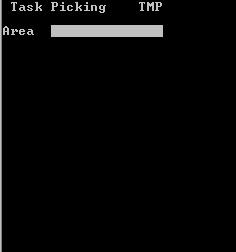
-
次の情報を指定します。
- エリア 1
- タスクで使用するエリアまたはロケーション。このフィールドが入力されなかった場合、アプリケーションによって、許可が与えられている全エリアのタスクが参照されます。
-
該当する場合、アプリケーションから最初のピッキングタスクが送信されます。[ピッキング (TPK)] 画面が表示されます。
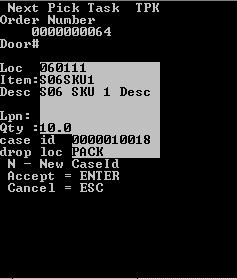
-
次のいずれかを実行します。
- 現在のピッキングタスクを確定するには、[Enter] キーを押します。
- 取り消すには、理由コードを入力して [Esc] キーを押します。品目またはピッキングタスクに関連付けられている作業指示が表示されます。
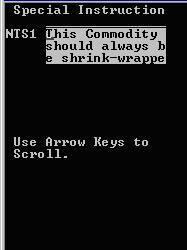
品目と注文明細の両方に作業指示が定義されている場合、両方が RF 端末に表示されます。この場合、品目に対して定義されている作業指示が最初に表示され、次に注文明細に対して定義されている作業指示が表示されます。
- 必要に応じて、上矢印キーまたは下矢印キーを使用してメッセージをスクロールします。
-
[Enter] キーを 2 回押して、入力を確定します。
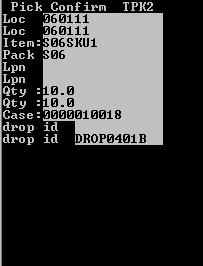
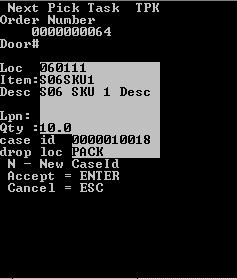
-
次の情報を指定します。
- ロケ
- 品目のピッキング前のロケーション
- LPN
- 品目に関連付けられているライセンスプレート番号 (ある場合)
- 数量
- 指定されたロケーションに存在する品目の数量
- 追跡 ID
- 品目に関連付ける新しい ID (オプション)
- 理由
- 理由コード (該当する場合)。(ピッキングタスクで所定の数量より少ない数量をピッキングする場合、理由コードを入力します。)ピッキングに必要な数量より少ない数量を入力した場合のみ表示されます。
次のフィールドには自動的に情報が入力されます。
- ケース
- ピッキングタスクに関連付けられているケース ID またはラベル番号
- パック
- 品目のパック ID
- 品目
- ピッキング対象品目
- [Enter] キーを押します。RF 端末からデータベースにデータが送信されます。
-
次のいずれかを実行します。
- 次のタスクを確定するには、[Enter] キーを押します。
- 取り消すには、[ESC] キーを押します。
注:複数のケースのピッキングを、1 枚のパレットに積み付ける場合、[追跡] にパレット ID を指定します。パレット ID を指定した後、複数のケースを同じパレット ID に設定します。これにより、移動や状況の更新を行う場合、パレット単位にまとめて処理を行うことができます。
- ピッキングタスクが完了するまで、手順 5 ~ 10 を繰り返します。
-
画面を終了するには [Esc] キーを押します。
注:
「N/n – 新規ケース ID」が表示された場合は、当初のケースが一杯になった後で、新しいケース ID を割り当てて残りのピッキングを実行することができます。「標準のピッキングおよびクラスタピッキング中の新しいケース ID の追加」を参照してください。